- Справка ScanSnap
- Перед использованием ScanSnap
- Значок ScanSnap Home и меню ScanSnap Home
- Быстрое Меню для выбора приложения для выполнения определенного действия
Быстрое Меню для выбора приложения для выполнения определенного действия
Быстрое Меню — это функция, которая позволяет выбрать приложение для выполнения определенного действия при каждом сканировании документа.
Вы можете выполнять определенное действие со сканированным изображением, выбрав приложение в Быстром Меню, которое отображается после сканирования документа.
При использовании Быстрого Меню вы не сможете установить пароль изображению в формате PDF при открытии.
Окно Быстрого Меню
Быстрое Меню состоит из следующего:
Windows
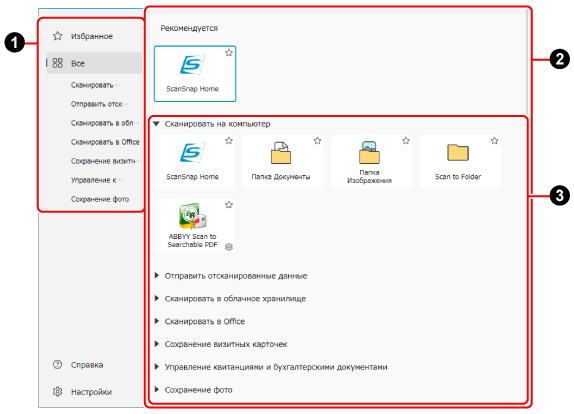
- Закладки, чтобы переключить режим отображения

-
Переключение между режимами отображения приводит к переключению приложений, отображаемых в списке приложений
 .
.Режим [Избранное]
Будут отображаться только приложения с
 .
.Режим [Все]
Все приложения, которые можно отобразить в Быстром Меню, будут отображаться.
Имя группы
Будут отображаться только приложения в выбранной группе.
- Настройки
При нажатии отобразится окно [Быстрое Меню - Настройки] (где можно выбрать приложения, которые будут отображаться в режиме [Избранное], или где можно изменить порядок приложений в Быстром Меню).
- Список приложений

-
Отобразится список доступных приложений для выполнения определенного действия.
В списке приложений можно выполнять следующие операции:
Проверка описания для приложения
Наведите указатель мыши на значок.
Сортировка приложений
Перетащите значок приложения, порядок следования которого вы хотите изменить.
Назначение/отмена назначения приложения как избранного
Нажмите
 или
или  .
.Отображение окна для изменения настроек приложения
Нажмите
 .
.
- Рекомендуется
В зависимости от типа документа и выбранных приложений отображается до четырех рекомендуемых приложений.
- Список групп

-
Если режим отображения Быстрого Меню настроен на [Все], приложения, отображаемые в списке приложений, распределяются по группам. Имя группы отображается только в том случае, если группа содержит приложения.
Нажмите
 рядом с именем группы, чтобы отобразить все приложения, включенные в группу.
рядом с именем группы, чтобы отобразить все приложения, включенные в группу.- Добавленное пользователем приложение
-
Отображаются выбранные для добавления приложения.
- Сканировать на компьютер
-
Отображаются приложения, сохраняющие изображения отсканированных документов в локальной папке.
- Отправить отсканированные данные
-
Отображаются приложения, позволяющие проверять отсканированные изображения документов перед их сохранением.
При отправке изображений в место назначения для сохранения или приложение путем перетаскивания изображения также сохраняются в место назначения, указанном в профиле, использованном при сканировании документов.
Место назначения для сохранения отсканированных изображений может быть задано в пункте [Сохранить в] в [Опции управления] в Окно [Редактировать профили].
- Сканировать в облачное хранилище
-
Отображаются приложения, сохраняющие изображения отсканированных документов в службу облачного хранения.
Метод подключения к службам облачного хранения зависит от того, используете ли вы ScanSnap в регионе, где можно использовать учетные записи ScanSnap.
Информацию о регионах, где доступны учетные записи ScanSnap, смотрите здесь.
Если вы находитесь в регионе, где можно использовать учетные записи ScanSnap
Отсканированные изображения сохраняются в службах облачного хранения, которые можно подключить к ScanSnap Cloud через сервер ScanSnap Cloud.
Для получения информации об облачной службе, к которой можно подключиться, смотрите следующее:
Для служб облачного хранения, которые не могут быть подключены к ScanSnap Cloud, установите на свой компьютер клиентское приложение для соответствующей службы облачного хранения, а затем подключитесь к этой службе.
Если вы находитесь в регионе, где нельзя использовать учетные записи ScanSnap
Если на вашем компьютере установлено клиентское приложение, отсканированные изображения сохраняются через него.
Для получения информации об службе облачного хранения, к которой можно подключиться, смотрите Отличия способов привязки к облачной службе.
СОВЕТДаже если вы вошли в учетную запись ScanSnap, используя аккаунт в социальной сети, вам необходимо войти в облачную службу из клиентского приложения.
- Сканировать в Office
-
Отображается, если установлен ABBYY FineReader for ScanSnap.
Отображаются приложения, конвертирующие изображения отсканированных документов в файл Word, Excel или PowerPoint.
Если при выборе формата файла, в который будет преобразовано изображение, вы примете во внимание содержимое изображений, созданных из сканированных документов, воспроизводимость изображений после преобразования будет выше.
СОВЕТВне зависимости от настроек, заданных в окне настроек приложения, файлы Word, Excel или PowerPoint сохраняются в папке места назначения для сохранения вместе с файлами PDF с теми же именами.
Следующие имена групп отображаются, если вы используете ScanSnap в регионе, где можно использовать ScanSnap Cloud.
Информацию о регионах, где доступны учетные записи ScanSnap, смотрите здесь.
- Сохранение визитных карточек
-
Отображаются приложения, сохраняющие информацию об отсканированных визитных карточках в облачной службе (для управления визитными карточками).
- Управление квитанциями и бухгалтерскими документами
-
Отображаются приложения, сохраняющие информацию об отсканированных квитанциях/счетах в облачной службе.
- Сохранение фото
-
Отображаются приложения, сохраняющие изображения отсканированных фото в облачной службе (для управления фотоизображениями).
macOS
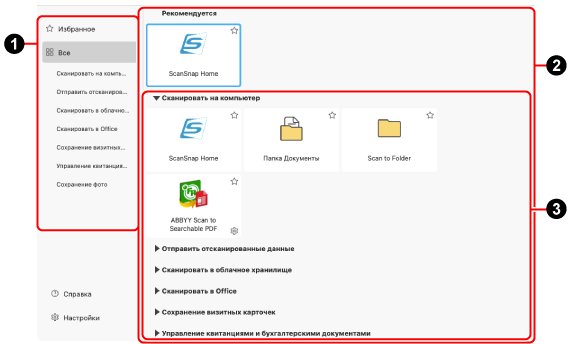
- Закладки, чтобы переключить режим отображения

-
Переключение между режимами отображения приводит к переключению приложений, отображаемых в списке приложений
 .
.Режим [Избранное]
Будут отображаться только приложения с
 .
.Режим [Все]
Все приложения, которые можно отобразить в Быстром Меню, будут отображаться.
Имя группы
Будут отображаться только приложения в выбранной группе.
- Настройки
При нажатии отобразится окно [Быстрое Меню - Настройки] (где можно выбрать приложения, которые будут отображаться в режиме [Избранное], или где можно изменить порядок приложений в Быстром Меню).
- Список приложений

-
Отобразится список доступных приложений для выполнения определенного действия.
В списке приложений можно выполнять следующие операции:
Проверка описания для приложения
Наведите указатель мыши на значок.
Сортировка приложений
Перетащите значок приложения, порядок следования которого вы хотите изменить.
Назначение/отмена назначения приложения как избранного
Нажмите
 или
или  .
.Отображение окна для изменения настроек приложения
Нажмите
 .
.
- Рекомендуется
В зависимости от типа документа и выбранных приложений отображается до четырех рекомендуемых приложений.
- Список групп

-
Если режим отображения Быстрого Меню настроен на [Все], приложения, отображаемые в списке приложений, распределяются по группам. Имя группы отображается только в том случае, если группа содержит приложения.
Нажмите
 рядом с именем группы, чтобы отобразить все приложения, включенные в группу.
рядом с именем группы, чтобы отобразить все приложения, включенные в группу.- Добавленное пользователем приложение
-
Отображаются выбранные для добавления приложения.
- Сканировать на компьютер
-
Отображаются приложения, сохраняющие изображения отсканированных документов в локальной папке.
- Отправить отсканированные данные
-
Отображаются приложения, позволяющие проверять отсканированные изображения документов перед их сохранением.
При отправке изображений в место назначения для сохранения или приложение путем перетаскивания изображения также сохраняются в место назначения, указанном в профиле, использованном при сканировании документов.
Место назначения для сохранения отсканированных изображений может быть задано в пункте [Сохранить в] в [Опции управления] в Окно [Редактировать профили].
- Сканировать в облачное хранилище
-
Отображаются приложения, сохраняющие изображения отсканированных документов в службу облачного хранения.
Метод подключения к службам облачного хранения зависит от того, используете ли вы ScanSnap в регионе, где можно использовать учетные записи ScanSnap.
Информацию о регионах, где доступны учетные записи ScanSnap, смотрите здесь.
Если вы находитесь в регионе, где можно использовать учетные записи ScanSnap
Отсканированные изображения сохраняются в службах облачного хранения, которые можно подключить к ScanSnap Cloud через сервер ScanSnap Cloud.
Для получения информации об облачной службе, к которой можно подключиться, смотрите следующее:
Для служб облачного хранения, которые не могут быть подключены к ScanSnap Cloud, установите на свой компьютер клиентское приложение для соответствующей службы облачного хранения, а затем подключитесь к этой службе.
Если вы находитесь в регионе, где нельзя использовать учетные записи ScanSnap
Если на вашем компьютере установлено клиентское приложение, отсканированные изображения сохраняются через него.
Для получения информации об службе облачного хранения, к которой можно подключиться, смотрите Отличия способов привязки к облачной службе.
СОВЕТДаже если вы вошли в учетную запись ScanSnap, используя аккаунт в социальной сети, вам необходимо войти в облачную службу из клиентского приложения.
- Сканировать в Office
-
Отображается, если установлен ABBYY FineReader for ScanSnap.
Отображаются приложения, конвертирующие изображения отсканированных документов в файл Word, Excel или PowerPoint.
Если при выборе формата файла, в который будет преобразовано изображение, вы примете во внимание содержимое изображений, созданных из сканированных документов, воспроизводимость изображений после преобразования будет выше.
СОВЕТВне зависимости от настроек, заданных в окне настроек приложения, файлы Word, Excel или PowerPoint сохраняются в папке места назначения для сохранения вместе с файлами PDF с теми же именами.
Следующие имена групп отображаются, если вы используете ScanSnap в регионе, где можно использовать ScanSnap Cloud.
Информацию о регионах, где доступны учетные записи ScanSnap, смотрите здесь.
- Сохранение визитных карточек
-
Отображаются приложения, сохраняющие информацию об отсканированных визитных карточках в облачной службе (для управления визитными карточками).
- Управление квитанциями и бухгалтерскими документами
-
Отображаются приложения, сохраняющие информацию об отсканированных квитанциях/счетах в облачной службе.
- Сохранение фото
-
Отображаются приложения, сохраняющие изображения отсканированных фото в облачной службе (для управления фотоизображениями).
Использование Быстрого Меню
Чтобы использовать Быстрое Меню, выберите профиль, который связан с Быстрым Меню, а затем сканируйте документ.
Используйте один из способов ниже для создания профиля, который связан с Быстрым Меню.
- Создание нового профиля для использования Быстрого Меню
-
При добавлении профиля, который связан с Быстрым Меню, в список профилей создайте новый профиль в ScanSnap Home. При создании нового профиля выберите [Быстрое Меню] в качестве шаблона профиля.
- Изменение профиля для использования Быстрого Меню
-
Чтобы изменить текущий профиль и задать отображение Быстрого Меню после сканирования документа, выберите [Быстрое Меню] для параметра [Отправить в] в окне [Редактировать профили].
- Перенос параметров сканирования для ScanSnap Manager в качестве профиля
-
При использовании Быстрого Меню в ScanSnap Manager перенос и преобразование настроек сканирования ScanSnap Manager в профили в ScanSnap Home позволяет автоматически создать профили, которые связаны с Быстрым Меню.
Изменение отображения Быстрого Меню
Вы можете изменить настройки приложений, отображаемых в Быстром Меню, в окне [Быстрое Меню - Настройки], которое появляется при нажатии кнопки [Настройки] в Быстром Меню.
Windows
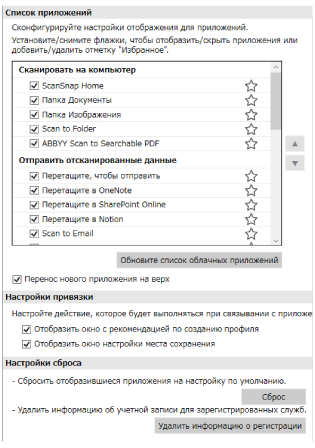
- Список приложений
-
Отображение всех приложений, доступных в Быстром Меню.
Можно конфигурировать следующие настройки приложения.
Скрытие значка
Снимите флажок для имени приложения.
Назначить как избранное
Щелкните
 для имени приложения, чтобы переключиться на
для имени приложения, чтобы переключиться на  .
.
![Кнопка [Вверх]](../../../jp/pc/images/common/QM_button_up_ix2500.png) /
/ ![Кнопка [Вниз]](../../../jp/pc/images/common/QM_button_down_ix2500.png)
-
При выборе приложений в списке приложений и перемещении приложения с помощью этой кнопки порядок приложений в Быстром Меню может быть изменен.
Если приложение больше невозможно переместить вверх или вниз, кнопка будет неактивна.
- Кнопка [Обновите список облачных приложений]
Обновляет список облачных служб, отображаемых в Быстром Меню.
- Флажок [Перенос нового приложения на верх]
Если данный флажок выбран, то при добавлении нового приложения в Быстрое Меню новое приложение будет добавлено в верхнюю часть списка приложений в Быстром Меню. При снятии этого флажка новое приложение будет добавлено в нижнюю часть списка приложений в Быстром Меню.
- Настройки привязки
-
- Флажок [Отобразить окно с рекомендацией по созданию профиля]
Если выбрать этот флажок, появится уведомление, предлагающее создать профиль на основе журнала ссылок на приложения из Быстрого Меню.
- Флажок [Отобразить окно настройки места сохранения]
Если выбрать этот флажок, появится окно для настройки назначения для изображений перед привязкой к облачной службе.
- Флажок [Удалить отсканированные данные после связывания с облачными службами]
Выберите этот флажок, чтобы удалить изображения из пункта назначения, указанного в профиле, используемом при сканировании документов после связывания с облачными службами.
- Настройки сброса
-
- Кнопка [Сброс]
-
При нажатии этой кнопки настройки приложений, отображаемых в Быстром Меню, возвращаются к значениям по умолчанию.
Обратите внимание, что добавленное приложение не удаляется.
- Кнопка [Удалить информацию о регистрации]
-
Очищает информацию о зарегистрированной учетной записи для облачных служб.
macOS
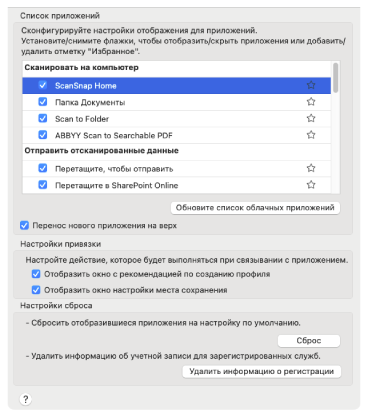
- Список приложений
-
Отображение всех приложений, доступных в Быстром Меню.
Можно конфигурировать следующие настройки приложения.
Изменение порядка значков
Перетащите имя приложения, чтобы переместить его.
Скрытие значка
Снимите флажок для имени приложения.
Назначить как избранное
Щелкните
 для имени приложения, чтобы переключиться на
для имени приложения, чтобы переключиться на  .
.
- Кнопка [Обновите список облачных приложений]
Обновляет список облачных служб, отображаемых в Быстром Меню.
- Флажок [Перенос нового приложения на верх]
Если данный флажок выбран, то при добавлении нового приложения в Быстрое Меню новое приложение будет добавлено в верхнюю часть списка приложений в Быстром Меню. При снятии этого флажка новое приложение будет добавлено в нижнюю часть списка приложений в Быстром Меню.
- Настройки привязки
-
- Флажок [Отобразить окно с рекомендацией по созданию профиля]
Если выбрать этот флажок, появится уведомление, предлагающее создать профиль на основе журнала ссылок на приложения из Быстрого Меню.
- Флажок [Отобразить окно настройки места сохранения]
Если выбрать этот флажок, появится окно для настройки назначения для изображений перед привязкой к облачной службе.
- Флажок [Удалить отсканированные данные после связывания с облачными службами]
Выберите этот флажок, чтобы удалить изображения из пункта назначения, указанного в профиле, используемом при сканировании документов после связывания с облачными службами.
- Настройки сброса
-
- Кнопка [Сброс]
-
При нажатии этой кнопки настройки приложений, отображаемых в Быстром Меню, возвращаются к значениям по умолчанию.
Обратите внимание, что добавленное приложение не удаляется.
- Кнопка [Удалить информацию о регистрации]
-
Очищает информацию о зарегистрированной учетной записи для облачных служб.
Смотрите также
- Создание нового профиля
- Изменение настроек для профиля
- Основной метод сканирования (Быстрое Меню)
- Выбор места назначения для сохранения отсканированных изображений или приложения, которое необходимо запустить после сканирования документов
- Редактирование изображений, созданных из сканированных документов
- Редактирование изображений, созданных из сканированных документов
- Редактирование изображений, созданных из сканированных документов
- Редактирование изображений, созданных из сканированных документов
- Редактирование изображений, созданных из сканированных документов
- Редактирование изображений, созданных из сканированных документов
- Редактирование изображений, созданных из сканированных документов
- Редактирование изображений, созданных из сканированных документов
- Редактирование изображений, созданных из сканированных документов
- Редактирование изображений, созданных из сканированных документов